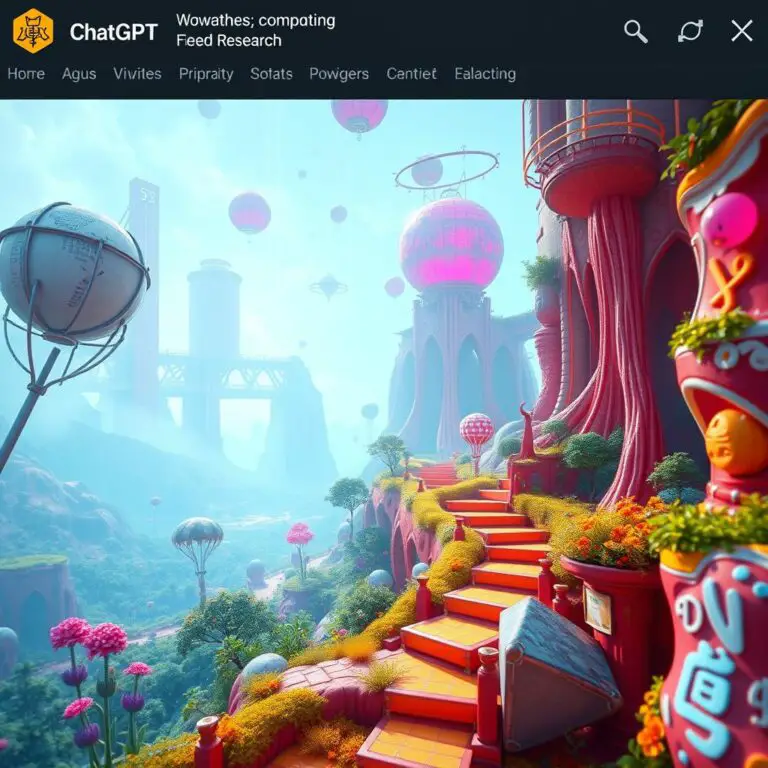Android 14:重塑智慧型手機經驗
Android 14:重塑智慧型手機經驗
Android 14 的更新帶來了更多的自定義選項、隱私保護功能以及安全措施。新版的鎖屏選單和自動確認解鎖功能讓你更輕鬆地控制自己的資訊安全。你還能享受到通知閃爍、字體變大等優化UI的好處,甚至可以在螢幕錄影或自定義壁紙上加入更多的喜感元素。為了讓折疊手機使用者更方便,Android 14 也推出了應用程式配對功能。此外,資料保護模式和電池最佳化也成為重點改善項目。
你可能會覺得 Android 14 的設計看起來跟 Android 12 沒什麼兩樣,但如果你深入挖掘,你就會發現 Google 實際上做了許多小而聰明的調整和添加,讓你的智慧型手機體驗更加順暢。與其說它是一個重大的變革,不如說它是優化了許多細節,並特別為折疊手機設計了一些功能。
如果你已經升級到 Android 14,那麼以下的功能就是你必須知道的!這些改善將讓你更快地掌握 Android 14 的潛力,享受智慧型手機和折疊手機的最佳體驗。
1 Lock screen 個人化設定
想像一下,你可以自定義你的手機鎖屏看起來多酷!Google跟著 Apple 的腳步,為 Android 手機推出了許多鎖屏個性化選項。只要輕觸你的鎖屏,就能進入 壁紙和風格 選單,開始進行定制工作了。
你可以更改時間顯示的樣式、顏色大小,以及左右角按鈕的設定。同時,你也可以同步所有設定與你的 Material You 主題進行整合。
想要個性化你的鎖屏嗎?現在就來學習一下!
啟動通知閃爍功能
你經常在嘈雜的環境中出行,忘記收到來電?那就把手機上的通知閃爍功能打開吧!這樣一來,你就能夠在忙碌的地方收到提示。想要啟動它,請點選 設定 > 通知 > 閃爍通知,並將相應的按鈕打開。
目前,我們提供了兩種閃爍模式給你選擇:攝像頭閃爍和螢幕閃爍。你還可以在螢幕閃爍中選擇顏色,從黃色變成其他調暗的色彩。
這個功能有助於你在嘈雜的地方收到來電通知,不用再為錯過重要訊息擔心了!
大字體設定:Android 14 對螢幕顯示的改進
如果您正在使用 Android 14,則可以嘗試螢幕顯示設定中的大字體功能。之前,您只能在設定中調整文字大小,最大化為130%;但現在,您可以將文本放大到200%,並且不再受限於此限制。
要啟用大字體功能,請前往 設定 > 螢幕顯示 > 螢幕大小和文字。這個新功能對於視力稍微衰退的人們來說尤其有幫助,可以讓文本看起來更清晰且舒適。
值得注意的是,Google 在 Android 14 中引入了一種非線性字體放大曲線,以避免在使用此設定時出現奇怪的問題。這意味著,即使您將文本放大到最大大小,也不會導致螢幕顯示出來的看起來很奇怪或難以辨識。
因此,如果您正在使用 Android 14,則可以嘗試大字體功能並讓您的螢幕顯示更舒適。這是 Android 14 中的一個重要改進,可以幫助您更加輕鬆地使用您的設備。
Android 14:加強PIN登入的安全性
如果你使用 PIN 登入手機,Android 14 提供了不少安全功能讓你選擇。首先,你可以關閉 PIN 登入時的動畫效果。這樣既節省流量,又能夠提高手機的速度。
然後,如果你設定了六位數以上的 PIN,當你正確輸入 PIN 時,手機就會自動解鎖,不需要再按下 Enter 鍵。這個功能實在太方便了!
要啟用這些安全功能,你需要前往 設定 > 安全性與隱私 > 裝置解鎖 > 螢幕鎖設定。
這樣的手機就變成了 PIN 登入的堡壘,讓你的手機更加安全!
Android 14 的新功能:僅限單一應用程式螢幕錄影
你知道嗎?Android 14 的更新後,讓我們來看看有什麼新功能!其中一個很酷的功能是,可以限制螢幕錄影只能在特定的應用程式中進行。這意味著,你錄下的片段不會顯示 UI 元素或到來的通知。如果你在錄製期間切換至其他應用程式或主畫面,內容將會顯示黑色靜態畫面。
當你開始螢幕錄影時,只需從下拉選單中選擇 僅限單一應用程式。這個功能非常有用,尤其是在創作教學錄影或展示特定應用程式功能時。想了解更多關於Android 14 的新功能嗎?讓我們繼續往下看!
6 🤩 Emoji 背景壁紙
當你在 Android 14 中打開背景菜單,進入Emoji工作室並檢視創建引人入勝的emoji圖片的選項時,你可以根據自己的喜好選擇emoji、模式和顏色來為你的手機建立一個新的背景。點擊 Inspire me 來看看你可以直接套用的emoji背景壁紙。
在這個部分,我們將教你如何創建一個最適合自己的emoji背景壁紙。要開始,你需要先進入Android 14的背景菜單,然後進入Emoji工作室。這裡有豐富的選項讓你自由創作自己的背景壁紙。從emoji到模式和顏色,你可以根據自己的喜好來組合出一個最吸引人的背景。
但是,如果你不知道從何開始,我們建議你點擊 Inspire me。這裡會為你推薦一些既有趣又適合你的emoji背景壁紙。你只需輕鬆地套用就可以享受美麗的視覺效果了。
要讓自己的背景壁紙更吸引人,你需要學習如何選擇最適合自己的emoji和模式。這需要你有一定的創意,但也不用擔心,因為我們會教你一些有趣的技巧。這些技巧會幫助你在短時間內創建一個既美麗又個性的背景壁紙。
最後,我們會介紹一些特別有趣的emoji背景壁紙。你可以學習如何創建自己的獨特背景壁紙,並讓你的朋友都羨慕不已。
Android 14 的另一項新功能:拖曳文字與圖片之間的應用
你知道嗎?Android 14 宛若抄襲了 iOS 的特色!現在,你可以輕鬆地將文本和圖片拖曳到其他應用程式中。當你在一個應用程式中複製文本或圖片時,簡單地長按,然後切換到另一個應用程式,就能夠粘貼它了。
規則
- 長按要複製的文字或圖片
- 切換到另一支應用程式
- 按下粘貼選項即可將內容黏貼至新的位置
8 設定地區偏好
如果你是個旅行者,或者經常在不同地方工作,那麼 Android 14 的地區偏好功能可能對你有所幫助。這是一個讓你設定地區偏好的小工具,可以幫助應用程式根據你的位置來個人化你的體驗。
要設定地區偏好,只需前往 設定 > 系統 > 語言和輸入法 > 地區偏好,然後讓應用程式知道你的地區偏好。這樣就可以幫助你在旅行時或工作時更好的使用手機了。
你可以根據自己的需求來設置地區偏好,這樣你就可以在不同的地方都能順暢地使用手機了。例如,如果你正在美國旅遊,你可以設定為美國地區偏好,讓應用程式顯示美國的時間、貨幣和其他地方設定。在你返回家鄉後,只需改回你的原有的地區偏好就行了。
地區偏好功能對旅行者或工作在不同地方的人來說是非常有用的。它可以幫助你更好的適應新的環境,並且讓你能夠順暢地使用手機。因此,如果你覺得這個功能對你有用,那麼就去試試吧!
9 使用 Android 手機作為 PC 或 Mac 的網路攝影頭
你知道嗎?如果你的 PC 或 Mac 的網路攝影頭品質不佳,完全可以用你的 Android 手機的主相機來當作 webcam。這個功能跟 iPhone 不一樣,不支援無線連接,你需要將手機插上電腦或電腦的 USB 連接埠,選擇 Webcam 在 USB 預設設定選項中。
然後,你的手機就可以用來做視訊會議了。只需在視訊軟體中改變預設攝影頭,就能把手機作為 webcam 使用囉!
10 App pairs
在 Android 14 上,App pairs 是一個很好的加強功能。當你打開兩個應用程式,滑動到下方並按住時,系統就會將這些應用程式配對起來。你可以透過單一觸碰就能啟動這些應用程式。它是一個從 Android 社區裡面有許多人要求的功能。
而且,Android 14 的更新還提供了一項新的限制媒體存取權給第三方應用程式的功能。你不需要擔心你的照片和影片被無法控制地分享到各種地方了。現在,你可以選擇只讓特定的相片和視頻可以被第三方應用程式存取,保護你的隱私。
這些新功能都只是 Android 14 的一小部分。你還會發現更多有趣的功能等著你去發現。想要了解更多嗎?來點擊下面的連結進入主頁,讓我們一起探索 Android 14 的更多秘密吧!
修復模式修復你的設備
修復模式是一種安全環境,當你的設備被維修時會啟動。它保護你的應用程式和個人資料,如媒體檔案、訊息和聯繫人,不讓別人存取。要啟用修復模式,去 設置 > 系統 > 修復模式。
這個功能與三星One UI的維護模式相似。Google建議使用強大的螢幕鎖來進一步保護你的資料。
使用維護模式修復你的三星Galaxy手機
當你把三星Galaxy手機提交給售後服務中心時,請使用維護模式
指南:
- 只需將以下步驟執行即可:
檢查手機的製造年份
你想檢查你的 Android 手機的製造年份嗎?如果你正在使用 Android 14,前往 設定 > 關於手機 > 型號選單,然後輕鬆地查看製造年的資訊。這對於購買二手Android手機時確認製造年份有幫助。
但要如何檢查呢?下面有一些步驟可以幫你:
- 前往設定
- 點選關於手機
- 進入型號選單
- 檢視製造年的資訊
這樣就能輕鬆地檢查你的Android手機的製造年份了!
Android 14 的優化:電池耗竭的新一頁
你是否曾經在使用Android時,發現電池竟然只剩下幾個百分比了?這種狀況其實是因為一些背景程式在不知不覺中把你的電話吃掉電量。幸好,Google已經針對這個問題做出了改善。
前景服務優先
Android 14 中的新功能之一,就是優化前景服務的使用。在前景服務中,這意味著只有那些你正在直接操作的程式才能完整地利用你的電話的電力。也就是說,背景程式不能再像以前一樣全盤掃底。
背景程式的限制
這項改進有助於防止某些背景程式在不知不覺中消耗你的電話電量。現在,你應該看不到那些背景程式佔據了你電池菜單的榜單頭銜了。這意味著你的電話電池持續時間會更長。
相關指南
- 只讓那些你正在直接操作的程式使用你的電話電力。
- 關閉不必要的背景程式來節省電量。
- 使用Android 14 中提供的電池優化工具來監控和控制背景程式。
Google 緊縮第三方開發者的數據收集規則
在安卓 14 中,Google 對第三方開發者收集你的數據進行了更加嚴格的限制。另外,如果另一家公司購買了一個應用程式或改變了它的數據共享習慣,安卓 14 會每月向你發送警告通知。
安卓 14 不僅僅是小幅更新
安卓 14 的功能不止於上述特點。Google frequently releases Feature Drops on eligible Pixel devices to more features. Check our dedicated guide to learn everything about Google’s latest release.
安裝完安卓 14 後,立刻調整以下五個設定。
安全性和隱私是首要考量
1. 啟動加密
在安卓 14 中,Google 加強了加密的保護功能。你可以選擇啟用加密來防止你的數據被竊取。
2. 限制第三方應用程式存取你的位置
你可以選擇允許特定的應用程式存取你的位置,或者完全拒絕任何應用程式存取你的位置。
3. 啟動隱私模式
隱私模式會暫時關閉一些應用程式的功能,讓你在不被追蹤的情況下使用你的電話。
4. 設定你的數據共享偏好
安卓 14 的「數據分享」功能允許你控制哪些應用程式可以存取你的數據,並且允許你選擇如何分享你的數據給其他公司。
5. 啟動定位服務安全性警告
這個功能會向你發送警告通知,讓你知道哪些應用程式正在存取你的位置資料。
在安卓 14 中,你可以更好地控制你的數據和隱私。下一次使用你的電話時,不要忘記立刻調整以上五個設定!